ThinkPad L480筆記本如何安裝win10系統(tǒng) 安裝win10系統(tǒng)操作方法介紹
ThinkPad L480 接口相當(dāng)豐富,結(jié)合相對(duì)均衡的配置、良好的做工、優(yōu)秀的觸控與鍵盤體驗(yàn),可以滿足大多數(shù)生產(chǎn)力需求。 無(wú)論對(duì)商務(wù)辦公用戶來(lái)說(shuō),還是對(duì)于通用本潛在購(gòu)買者來(lái)說(shuō),ThinkPad L480都是比較均衡的一款產(chǎn)品。那么這款筆記本如何一鍵u盤安裝win10系統(tǒng)?下面跟小編一起來(lái)看看吧。

安裝方法:
安裝前準(zhǔn)備工作:
1、下載大白菜超級(jí)u盤啟動(dòng)制作工具2、將u盤制作成u盤啟動(dòng)盤
3、下載原版win10系統(tǒng)鏡像并存入u盤啟動(dòng)盤;
ThinkPad L480 怎么安裝win10系統(tǒng):
1、將u盤啟動(dòng)盤插入usb接口,重啟電腦進(jìn)入大白菜菜單界面,然后按方向鍵選擇【02】大白菜 WIN8 PE標(biāo)準(zhǔn)版(新機(jī)器),回車鍵進(jìn)入,如圖所示:

2、進(jìn)入大白菜pe界面后,在彈出的大白菜PE裝機(jī)工具中選擇ghost win10系統(tǒng)安裝包,接著選擇系統(tǒng)盤,點(diǎn)擊確定,如圖所示:
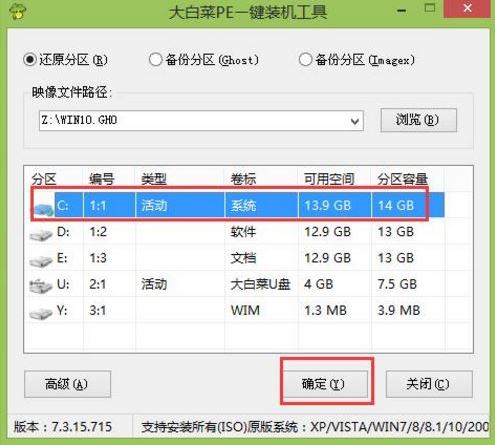
3、之后,我們只需等待系統(tǒng)釋放完成,如圖所示:.
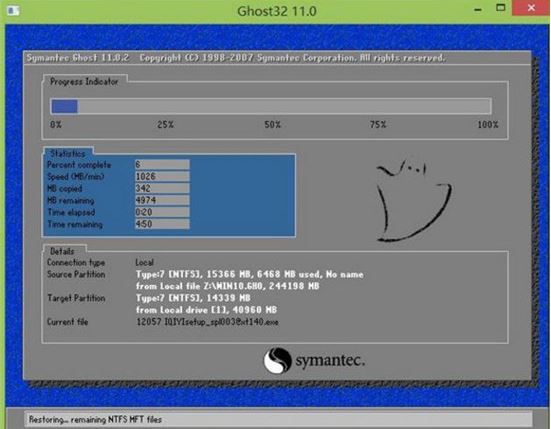
4、等系統(tǒng)釋放完成后,重啟電腦,等待系統(tǒng)設(shè)置完成我們就可以使用win10系統(tǒng)了,如圖所示:
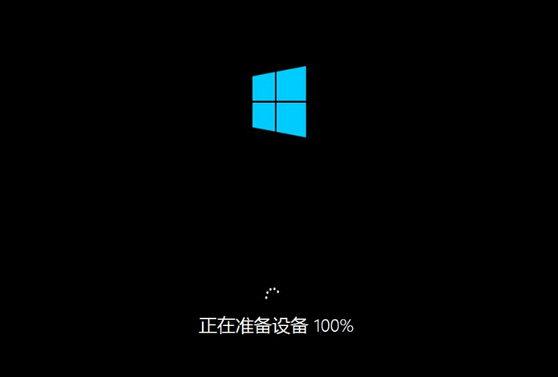
win10相關(guān)攻略推薦:
win10錄屏功能在哪 win10錄屏怎么使用
win10自帶截圖功能介紹 滿足你不同截屏需要!
win10無(wú)限重啟怎么解決?具體操作流程介紹
以上就是 ThinkPad L480 筆記本如何一鍵u盤安裝win10系統(tǒng)操作方法,如果 ThinkPad L480 的用戶想要安裝win10系統(tǒng),可以根據(jù)上述操作步驟進(jìn)行安裝。
相關(guān)文章:
1. Win7系統(tǒng)中CDR文件打開空白的原因和處理方法2. freebsd 服務(wù)器 ARP綁定腳本3. 如何從Windows 10升級(jí)到Windows 11?Win10升級(jí)到Win11的正確圖文步驟4. mac程序沒(méi)反應(yīng)怎么辦 mac強(qiáng)制關(guān)閉程序的方法5. 鼠標(biāo)怎么設(shè)置為左手? deepin20左手鼠標(biāo)設(shè)置方法6. Mac版steam錯(cuò)誤代碼118怎么解決?Mac版steam錯(cuò)誤代碼118解決教程7. Win11系統(tǒng)搜索不到藍(lán)牙耳機(jī)怎么辦?Win11搜索不到藍(lán)牙耳機(jī)解決方法8. 錄屏怎么保存gif動(dòng)圖? UOS錄屏生成Gif動(dòng)畫的技巧9. 統(tǒng)信UOS個(gè)人版(V201030)正式發(fā)布 新增功能匯總10. VMware Workstation虛擬機(jī)安裝VMware vSphere 8.0(esxi)詳細(xì)教程

 網(wǎng)公網(wǎng)安備
網(wǎng)公網(wǎng)安備